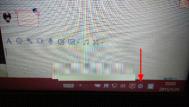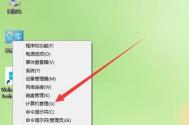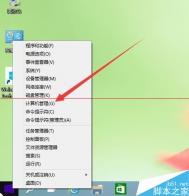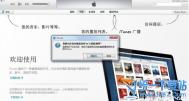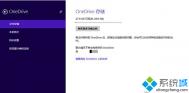Win10提示已禁用IME输入不了中文解决方法
具体方法:
1、登录Windows 10系统桌面后,右键点击左下角的开始菜单图标,然后在弹出菜单中选择计算机管理菜单项。
2、在打开的计算机管理窗口中,找到左侧系统工具下的任务计划程序菜单项。
3、点击任务计划程序前面的小三角图标,依次展开Microsoft/Windows/TextServicesFramework菜单项。
4、这时在右侧窗口中显示MsCtrMonitor项。
5、右键点击MsCtrMonitor项,然后在弹出窗口中选择启用菜单项,这样就可以使用Windows10输入法输入中文了。

如何提高Win10开机速度?
经常会看到不少电脑用户抱怨开机速度慢,但又不知道,如何优化。今天电脑百事网图老师小编将详细分享一下,如何提高Win10开机速度,感兴趣的同学,不妨学习一下,或许可以做到学以致用。

要提高Win10开机速度,其实也并算难,主要从硬件和软件两个方面着手。
硬件方面,则主要会涉及到电脑配置好坏以及硬盘的选择。一般来说,电脑配置越好,越有利于开机提速。另外一个非常重要的看点,就是硬盘选择。所周知,固态硬盘的读取速度要明显快于传统的机械硬盘,因此配备固态硬盘作为系统盘的Win10电脑,理论开机速度会比机械硬盘电脑快不少。
提高Win10开机速度可以适当升级以下电脑硬件,由于目前新装的电脑,配置普遍不低,配置对电脑开机速度已经越来越小,如果要提高开机速度,硬件上的优化,目前最重要的是升级固态硬盘。
由于电脑硬件升级需要花大洋,因此很多朋友不愿意升级。对于这部分用户而言,好好优化系统,成为如何提高Win10开机速度最有效的方法。
软件优化方面,则主要是Win10系统的优化,包括开机启动项、系统垃圾、系统优化,安装的软件情况等等,下面图老师小编主要挑选一些重点进行分享。
一、优化Win10开机启动项
如今很多电脑软件安装后,都会开机自动启动,这会严重拖慢Win10开机速度,因此优化第一步可以将一些不需要开机启动的软件通通禁用掉,具体方法如下。
1、首先打开Win10任务管理器,可以使用Ctrl+Alt+Del组合键打开;
2、打开任务管理器后,切换到启动选项,然后将一些不需要开机启动的软件,全部禁用掉,只保留一些系统自带的,如下图。

Win10开机启动项优化
另外,如果需要深度禁用开机启动项,可以借助360安全位置或者金山位置的系统优化功能,里面有更为全面的开机启动项优化操作,如图。

Win10系统开机加速优化
使用工具深度优化开机启动项,需要电脑系统和已经安装的软件和服务有一定了解,操作的时候,不要禁用掉一些核心的东西即可。
二、卸载不常用的软件
(本文来源于图老师网站,更多请访问http://m.tulaoshi.com/windowsshi/)Win10电脑中安装的软件太多,也会影响电脑开机速度,因此可以去控制面板-卸载程序中,将一些不常用的软件卸载掉,这样有利于提升开机速度。
三、定期清理系统垃圾
系统与软件在运行中会不断产生垃圾文件,平时可以养成半月清理因此系统垃圾的习惯,这样可以更好的维护电脑性能。

清理系统垃圾
关于如何清理系统垃圾,这里就不介绍了,很多安全软件都有强大的系统垃圾清理功能。
四、系统细节优化
软件尽量不要安tulaoShi.com装在系统C盘,安装路径可以选在D盘,电脑桌面尽量不要放太多东西,因为电脑开机需要载入桌面,因此Win10桌面应该追求精简。
其他方面,则需要养成每过几个月,整理一些磁盘碎片等等。
关于如何提高Win10开机速度,就为大家分享到这里,一般来说,主要是硬件和软件方面的优化。当然,系统越用,开机速度会越来越低一些也是正常的,毕竟安装的软件越来越多,并且不是所有的垃圾都可以清理干净,但主要养成良好的系统优化习惯,电脑开机速度一般都不会太慢。
win10蓝屏显示详细信息方法
蓝屏可能是Windows中最不受待见的界面之一,原因不用多说,大家心里有数。不过再不受待见,该有也得有,Windows10已经够先进,可依然无法离开蓝屏,因为就算再先进也得有出问题的时候。好在现在蓝屏无论从颜色还是内容上都比原来好看的多,但这东西无论多好看,用户看着也是闹心。而且有些较为专业的用户还不太喜欢Win8.1/Win10的蓝屏,因为这个屏幕除了哭脸和错误代码以外,基本没告诉你哪有问题,为什么蓝屏。
&ntulaoshi.combsp; 相比而言,以前的系统例如Win7和XP等就会给出很多描述文字,告诉用户蓝屏的一些原因。当然,这两种形式的蓝屏各有好处,对于大多数普通用户来说,就算你告诉我原因,我也看不懂。如果你需要在蓝屏时了解详细情况,可以通过修改注册表的方式进行调试。

具体步骤如下:
1、在Cortana搜索栏或者运行中执行regedit,进入注册表编辑器
(本文来源于图老师网站,更多请访问http://m.tulaoshi.com/windowsshi/)2、定位到HKEY_LOCAL_MACHINESystemCurrentControlSetControlCrashControl
3、新建一个DWORD(32位)值,命名为DisplayParameters,如下图

4、双击新建的值,将数值数据改为1后点击确定完成修改,如下图

经过上述修改后,将来再出现蓝屏时会给出详细信息。不过还是希望这次修改永远别有机会测试,因为蓝屏并不好玩。